- Autorius Jason Gerald [email protected].
- Public 2023-12-16 11:25.
- Paskutinį kartą keistas 2025-01-23 12:26.
Šis „wikiHow“moko, kaip pakeisti, kurios programos gali pasiekti „Mac“sistemą ir saugyklos vietą.
Žingsnis
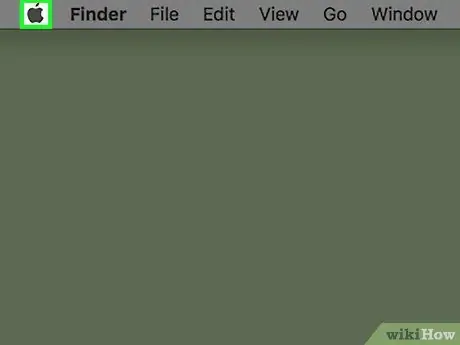
Žingsnis 1. Spustelėkite „Apple“piktogramą
Tai „Apple“logotipas viršutiniame kairiajame meniu juostos kampe.
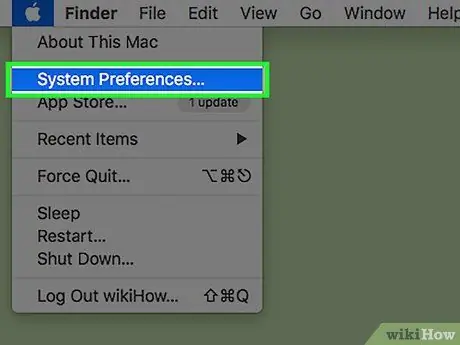
Žingsnis 2. Spustelėkite Sistemos nuostatos
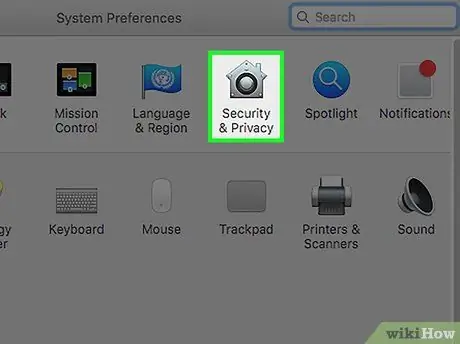
Žingsnis 3. Spustelėkite piktogramą „Sauga ir privatumas“
Ši piktograma atrodo kaip namas.
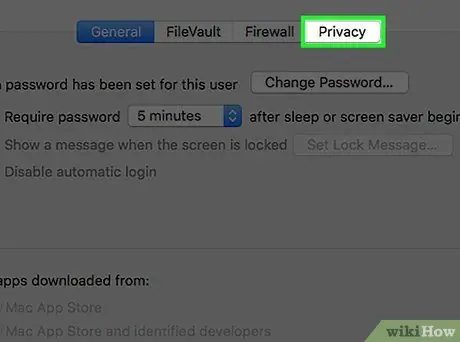
Žingsnis 4. Spustelėkite Privatumas
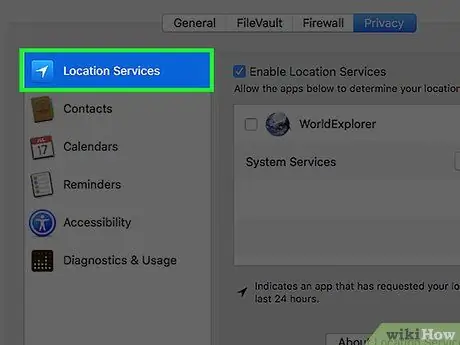
Žingsnis 5. Kairėje srityje spustelėkite paslaugos
Kairiojoje srityje esančiose paslaugose yra tos paslaugos funkcijos programa. Programa bus rodoma dešinėje esančiame lange.
Pvz., „Vietovės paslaugų“paslauga kairėje srityje gali rodyti Žemėlapių programą dešiniajame lange, nes Žemėlapių programai reikia vietos nustatymo paslaugų, kad būtų galima pateikti nuorodas
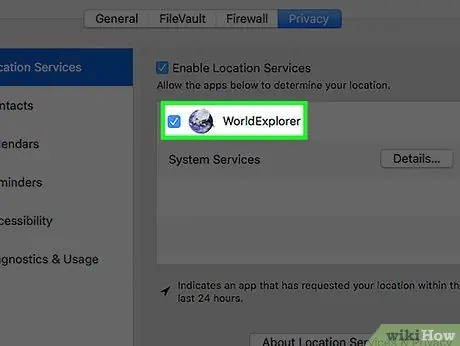
Žingsnis 6. Norėdami pridėti ar pašalinti leidimus, spustelėkite žymimąjį langelį šalia programos
Programos, pažymėtos mėlyna varnele, turi prieigą prie paslaugų, pažymėtų kairėje lango srityje.
- Jei nerodoma jokia programa, gali būti, kad neturite programos, galinčios atlikti pasirinktos paslaugos funkcijas.
- Jei programos ir žymės langeliai atrodo išblukę arba patamsėję, spustelėkite užrakto piktogramą apatiniame kairiajame lango kampe.
- Įveskite slaptažodį.
- Spustelėkite Atrakinti.
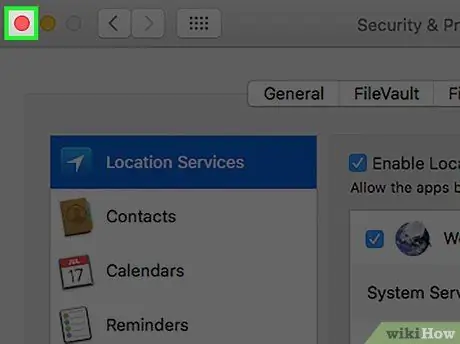
Žingsnis 7. Spustelėkite raudoną „x“mygtuką
Programos leidimų pakeitimai įsigalios nedelsiant.
Patarimai
- Kai kurios paslaugos (pvz., „Prieinamumas“) leidžia pridėti arba pašalinti programų leidimus tiesiai iš lango „Privatumas“.
- Norėdami pridėti programą, spustelėkite mygtuką +, iššokančiojo lango kairiojoje srityje spustelėkite Programos, pasirinkite programą ir spustelėkite Atidaryti. Spustelėkite mygtuką -, kad pašalintumėte programą iš „Prieinamumo“leidimų sąrašo.






